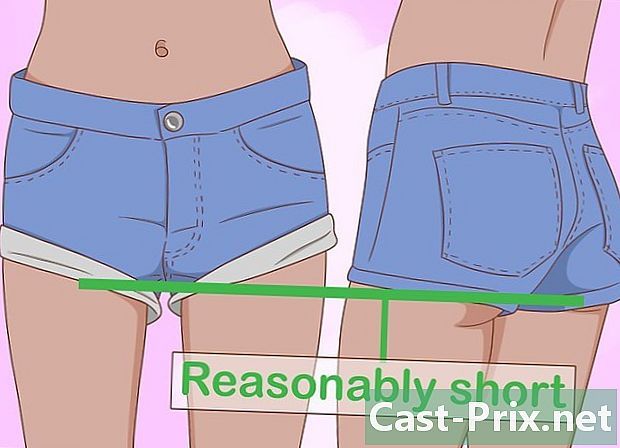Hogyan gyökér Android telefonok
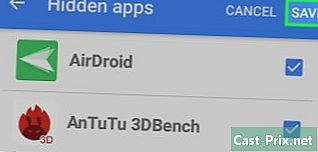
Tartalom
- szakaszában
- 1. rész A Galaxy S / Edge okostelefon routerje
- 2. rész Nexus telefon routerje
- 3. rész Rooter telefonok WinDroid Toolkit segítségével
- 4. rész Router Egyéb Android telefonok
A Rootage (a superuser jogok megszerzésének folyamata az Android készülékeken) teljes hozzáférést biztosít az operációs rendszerhez, lehetővé téve ezáltal az ön igény szerinti konfigurálását. Számos Android-eszközmodell létezik, ezért nincs egyetlen gyökérzási módszer, amely különösen az okostelefonokra vagy az Android-verziókra vonatkozna. A gyökeresedés elindításához le kell töltenie a telefonjának megfelelő szoftvert (és általában csak a Windows számára elérhető), engedélyeznie kell az USB hibakeresési lehetőségeket a telefonon, és beállítania kell az USB illesztőprogramokat a számítógépen. Az eljárás megkezdése előtt ne felejtse el menteni a fontos adatokat. Ne feledje, hogy a rootage érvénytelenítheti az eszközre vonatkozó jótállást, megfoszthat bizonyos alkalmazásoktól, például a Netflix, a Snapchat, a Google Pay, a Samsung Pay és mások, valamint károsíthatja az eszközét, ha nem felhasználó. tapasztalt.
szakaszában
1. rész A Galaxy S / Edge okostelefon routerje
- Menj be beállítások > A telefonról. A gomb A telefonról a képernyő alján található.
- Megjegyzés: A cikk lépései kifejezetten a Galaxy S7 és S7 Edge modellekre vonatkoznak, de ezek vonatkozhatnak a régebbi Galaxy S modellekre is. Egyszerűen töltse le a megfelelő CF-Auto-Root fájlt a telefonjára.
- Nyomja meg hétszer az építkezési számot. Ez a művelet aktiválja a telefon fejlesztési lehetőségeit.
- sajtó beállítások és Opciók a fejlesztők számára. Ez a menü akkor jelenik meg, ha engedélyezte a fejlesztői beállításokat. Ebben a menüben elérheti a hibakeresési funkciókat és más, általában zárolt fejlesztési lehetőségeket.
- Jelölje be a négyzetet OEM feloldás. Ez az opció lehetővé teszi a gyökérzet elindítását.
- Telepítse és futtassa a számítógépen a számítógépet Odin. Ez a szoftver kifejezetten a Samsung okostelefonokra lett kifejlesztve, és csak a Windows operációs rendszert támogatja.
- Ez a program használható régebbi telefonok, például a Galaxy S6 gyökérzetének megsemmisítésére, de le kell töltenie a megfelelő autoroot fájlt.
- Töltse le és telepítse a Samsung USB illesztőprogram. Ez lehetővé teszi a számítógép USB-hibakeresési beállításainak használatát.
- Töltse le és bontsa ki az autoroot fájlt S7 vagy S7 Edge. Kattintson a jobb gombbal a letöltött ZIP fájlra, és válassza a lehetőséget kivonat a menüben. Látni fogja a kiterjesztés.tar.md5 fájlokat.
- Ha egy régi Galaxy S modellt szeretne gyökérzni, keresse meg telefonjának autoroot fájlját ezen a webhelyen. Ügyeljen arra, hogy a helyes autoroot fájlt válassza ki, hogy elkerülje az okostelefon károsodását.
- Nyomja meg az otthoni, a tápellátás és az alsó hangerőszabályzó gombot. Tartsa nyomva néhány másodpercig, amíg a telefon letöltési módba nem kerül.
- Csatlakoztassa az okostelefont a számítógéphez (az USB-kábel segítségével). Tegye ezt, amikor az Odin program fut a számítógépen, és amikor a telefon letöltési módban van. az hozzáadott jelzés jelenik meg a képernyőn, jelezve, hogy a telefon valóban csatlakoztatva van.
- Kattintson a AP. A program kéri, hogy válassza ki a kívánt fájlt.
- Válassza ki a kibontott fájlt a kiterjesztés.tar.md5 fájllal.
- Kattintson a kezdet. A gyökérzet folyamat elindul. Ha kész, a telefon újraindul, és a szokásos módon csatlakozik az Android rendszerhez.
2. rész Nexus telefon routerje
- Kapcsolja be a telefont, és USB-kábellel csatlakoztassa a számítógéphez.
- Telepítse a számítógépére Nexus Root Toolkit. Ez a program bármilyen Nexus modellnél használható. Futtassa, és adja meg az okostelefon modelljét, valamint az Android verzióját.
- Válassza ki a telefon modelljét a legördülő menüből.
- Ha nem ismeri a készülék Android-verzióját, indítsa el az alkalmazást beállítások és kattintson a gombra A telefonról. A telefon típusát a következő rész tartalmazza Modellszám.
- Válassza az Android verzióját a 2. legördülő menüből.
- Ha nem ismeri a készülék Android-verzióját, indítsa el az alkalmazást beállítások és kattintson a gombra A telefonról. A szakaszokban keresse meg a szükséges információkat Android verzió és Összeállítási szám.
- Kattintson a alkalmaz. Megnyílik egy ablak, amelyben leírja, hogyan lehet engedélyezni a hibakeresési módot USB-n keresztül.
- Menj be beállítások és nyomja meg a gombot A telefonról. Ez utóbbi a képernyő alján található.
- Nyomja meg hétszer az építkezési számot. Az összeállítás száma az oldal alján található A telefonról. Ezt követően értesítést kap arról, hogy a fejlesztői mód engedélyezve van.
- sajtó beállítások és Opciók a fejlesztők számára. Ez a menü akkor jelenik meg, ha engedélyezte a fejlesztői beállításokat. Ebben a menüben elérheti a hibakeresési funkciókat és más, általában zárolt fejlesztési lehetőségeket.
- Jelölje be a négyzetet USB hibakeresés és koppintson a elemre rendben. Megjelenik egy ablak, amely a számítógépről kéri a hibakeresést.
- választ Mindig engedélyezze ezt a számítógépet. Ezután nyomja meg a gombot rendben.
- Kattintson a Nexus Root Toolkit ablakban rendben. A program automatikusan felismeri az okostelefon gyökeréhez szükséges függőségeket.
- sajtó Letöltés + frissítse az összes fájlfüggőséget. Ezután nyomja meg a gombot folytatódik. A szükséges függőségek letöltésre kerülnek, és átirányítják a Nexus Root Toolkit fő felületére.
- Kattintson a Teljes illesztőprogram-telepítési útmutató. A konfigurációs folyamat az aktuális illesztőprogram beállításaitól függ. Ha más Android-eszközök csatlakoznak a számítógéphez, feltétlenül távolítsa el az összes régi illesztőprogramot. A Nexus Root Toolkit program javasolja, majd biztosítja a megfelelő illesztőprogram-telepítőkészletet.
- Kattintson a megtakarítás fontos adatok mentése. Megnyílik a különféle mentési lehetőségeket tartalmazó menü. Biztonsági másolatot készíthet például a névjegyekről, SMS-ekről és alkalmazásadatokról. Mindegyik opcióhoz mellékelnek külön utasításokat az adatok számítógépen történő biztonsági mentésére.
- sajtó unlock. Ez a művelet feloldja a rendszerbetöltőt, és megkezdi a gyökérfolyamatot. Megjegyzés: Ez a művelet az okostelefon memóriájában tárolt összes adatot törli. Ezért feltétlenül készítsen biztonsági másolatot a fontos információkról.
- Kattintson a lazítógép. A Nexus Root Toolkit elindítja az eszköz gyökérzetének folyamatát, és automatikusan telepíti a SuperSU programot. Miután a folyamat befejeződött, akkor minden jogot megszerezhet, ha a rendszer felettese lesz!
- Kattintson a visszaad. Megnyílik egy ablak, amelyben a biztonsági mentési lehetőségeknek megfelelő adatok helyreállítási lehetőségei vannak. Koppintson az egyes lehetőségekre az adatok letöltéséhez a létrehozott biztonsági másolatból.
3. rész Rooter telefonok WinDroid Toolkit segítségével
- Ellenőrizze ezt a kompatibilis telefonok listája. Ez lehetővé teszi, hogy megbizonyosodjon arról, hogy ezt a szoftvert egy adott okostelefon-modellel tudja-e használni.
- Csatlakoztassa a készüléket a számítógéphez USB kábellel.
- Menj be beállítások és nyomja meg a gombot A telefonról. A gomb A telefonról a képernyő alján található.
- Nyomja meg hétszer az építkezési számot. Az összeállítás száma az oldal alján található A telefonról. Ezt követően értesítést kap arról, hogy a fejlesztői mód engedélyezve van.
- sajtó beállítások és Opciók a fejlesztők számára. Ez a menü akkor jelenik meg, ha engedélyezte a fejlesztői beállításokat. Ebben a menüben elérheti a hibakeresési funkciókat és más, általában zárolt fejlesztési lehetőségeket.
- Jelölje be a négyzetet USB hibakeresés és koppintson a elemre rendben. Megjelenik egy ablak, amely a számítógépről kéri a hibakeresést.
- választ Mindig engedélyezze ezt a számítógépet. Ezután nyomja meg a gombot rendben.
- Töltse le és telepítse WinDroid Toolkit a számítógépén. A program indítása után le kell töltenie az ADB segédprogramot (ha még nem található meg a számítógépen).
- Jelenleg ez a program csak a Windows rendszert támogatja.
- Töltse le az ADB-t (Android Debug Bridge). Ha ez a segédprogram már telepítve van a számítógépre, akkor a letöltési kérés párbeszédpanel nem jelenik meg. A telepítés befejezése után megjelenik a támogatott eszközök listája.
- Válassza ki a készülék márkáját. Látni fogja a támogatott telefonmodellek listáját.
- Válassza ki a telefon modelljét. Ezt követően a WinRoot Toolkit automatikusan letölti a helyreállítási képet és az automatikus indítású fájlokat a telefonjára. A letöltési folyamat befejezése után megnyílik a program fő felülete.
- A bejelentkezési állapotát az ablak bal alsó részén láthatja. Ha elveszíti a kapcsolatot a program futtatása közben, kattintson a gombra felfrissít az ablak jobb alsó sarkában a kapcsolat helyreállításához.
- Kattintson az oszlopban található lehetőségekre Oldja fel a rendszerindítót. Fontos, hogy csökkenő sorrendben csinálja. Az ebben az oszlopban megjelenő gombok a telefon típusától függően változnak. Például láthatja a gombot Feloldás kérése (Kérés feloldása) vagy Get Token ID (Szerezzen be egy azonosító tokent). A WinRoot Toolkit utasításokat nyújt Önnek a telefon felszabadításához.
- Kattintson a Oldja fel a rendszerindítót. A WinRoot Toolkit automatikusan letölti és futtatja a programot a telefon rendszerbetöltőjének feloldásához.
- Ez a folyamat törli a telefon memóriájában tárolt összes adatot. Ezért először készítsen biztonsági másolatot a fontos adatokról.
- Kattintson a szakaszban megjelenő opcióra Flash helyreállítás. Az ebben a szakaszban található opció a telefon típusától függ. Például láthatja a lehetőséget TWRP vaku. Az eszköz Gyorsindítás módban automatikusan újraindul, és telepíti a visszaállítási képet. Amikor a folyamat befejeződött, indítsa újra a telefont.
- sajtó igen a telefon újraindításához. A WinDroid Toolkit újraindítja a telefont az ADB-n keresztül.
- sajtó Flash SuperSU az oszlopban Root Gain. A megnyíló ablakban erősítse meg a gyökeresedési folyamat kezdetét.
- sajtó igen. A Winroot Toolkit automatikusan átviszi a SuperSU autoroot fájlt a telefonjára és elindítja a visszaállítási képet.
- Telepítse a SuperSU-t a helyreállítási módból. A használt gombok a telefon által használt helyreállítási képtől függően változhatnak. A telepítés befejezése után egy értesítés jelenik meg a WinrootToolkit-ben, amely értesíti Önt arról, hogy a gyökérfolyamat befejeződött, és újraindítja a telefont.
- Például, ha a TRWP képet használta, kattintson a gombra felszerel, válassza ki a SuperSU fájlt és kattintson az OK gombra Erősítse meg a Flash-et a SuperSU aktiválásához okostelefonján.
- Indítsa újra az eszközt. És ennyi, a telefon Superuser jogokkal indul!
4. rész Router Egyéb Android telefonok
- látogatás az XDA fórum weboldalán hogy megtalálja a telefon modelljét. Ez a fórum a fejlesztők közössége, amely lehetővé teszi a látogatók számára, hogy különféle tippeket találjanak a különböző Android telefonok gyökerezéséhez. Keresés lentête Ugrás és kattintson az okostelefon gyártójára. Ezután keresse meg eszközének modelljét, és kattintson rá, hogy megismerje a konkrét utasításokat a gyökeresedéshez (aktiválja az oldal automatikus fordítását a böngészőből).
- Ismerkedjen meg az eszközökkel Android SDK és ADB. Ezek a programok a számítógép parancssort használják, és szükségesek néhány új okostelefon, például a HTC 10 és a Moto X Pure, feloldásához és gyökérzetének megszüntetéséhez.
- Az Android SDK-t általában az Android telefonok gyökérzésére használják Mac OS-t futtató számítógép segítségével.
- Régi telefon gyökérzárta a One Click Root szoftverrel. Ezt a programot használhatja, akárcsak a Towelroot vagy a FramaRoot, az Android 4.4 vagy korábbi verziót futtató okostelefonok gyökérzetéhez. Ellenőrizze telefonjának kompatibilitását az egyes alkalmazások webhelyén.